프로그래밍이란?
public class Programing {
public static void main(String[] args) {
System.out.println(1);
System.out.println(2);
System.out.println(3); // 순차적으로 처리되는 과정을 통해 기계에게 자동화 된 작업을 일임하는것 program
}
}위의 코딩을 통해 1>2>3 이라 정해진 과정을 프로그램은 순차적으로 처리하게 된다.
사람이 수동으로 하나하나 실행 해 주는것이 아닌 기계에게 자동화 된 작업을 일임하는것이 프로그래밍이다.
간단한 프로그래밍
이미 만들어진 코드들을 사용하여 간단한 프로그래밍을 해보자
import org.opentutorials.iot.Elevator; // import를 통해 미리 작성해 놓은 코드를 활용 가능
import org.opentutorials.iot.Lighting;
import org.opentutorials.iot.Security;
public class Ok_javaGoinHome {
public static void main(String[] args) {
String id = "JAVA APT 508";
// 1. 엘리베이터를 부른다
Elevator myElevator = new Elevator(id);
myElevator.callForUp(1);
// 2. 보안이 자동으로 꺼진다
Security mySecurity = new Security(id);
mySecurity.off();
// 3. 불이 자동으로 켜진다
Lighting hallLamp = new Lighting(id+" / Hall Lamp");
hallLamp.on();
Lighting floorLamp = new Lighting(id+" / floor Lamp");
floorLamp.on();
}
}import를 통하여 이미 작성되어있는 코드를 활용할 수 있다.
주소를 변수 id로 지정하여 주소 변경시에 변수만 수정해주면 전체가 수정되는 형태를 만들어 줄 수 있다.
org.opentutorials.iot.Elevator;라 쓰면 폴더들 안에있는 Elevator 코드를 찾아서 적용을 하라는 의미가 된다. import를 통하여 맨 앞줄에 넣어주면 Elevator 라는 함수를 사용함으로써 해당 코드 전체를 사용 할 수있다.
디버그

디버그 버튼을 누르면 디버스 화면으로 스위치된다 아래에 있는사진에서 벌래 모양은 디버그 하기 좋은 창 구성 이라는 의미이며 왼쪽 j가 있는 버튼은 자바코딩환경에 좋은 창 구성 이라는 뜻
resume 버튼은 코드줄을 더블 클릭 하면 나오는 breakpoint까지만 출력을 진행하는 버튼 다수의 breakpoint를 두면 해당 포인트들 사이까지 디버깅을 진행한다.
정지버튼은 디버깅된 내용을 초기화하는 버튼
step into 버튼은 코드안에 있는 메소드를 확인 할 수 있는 버튼
step over 버튼은 breakpoint 부터 한열씩 코드를 진행하면서 디버깅을 하라는 버튼
step return 버튼은 디버거 수행창으로 돌아오는 버튼
벌레 버튼은 디버깅을 시작하는 버튼
입력과 출력
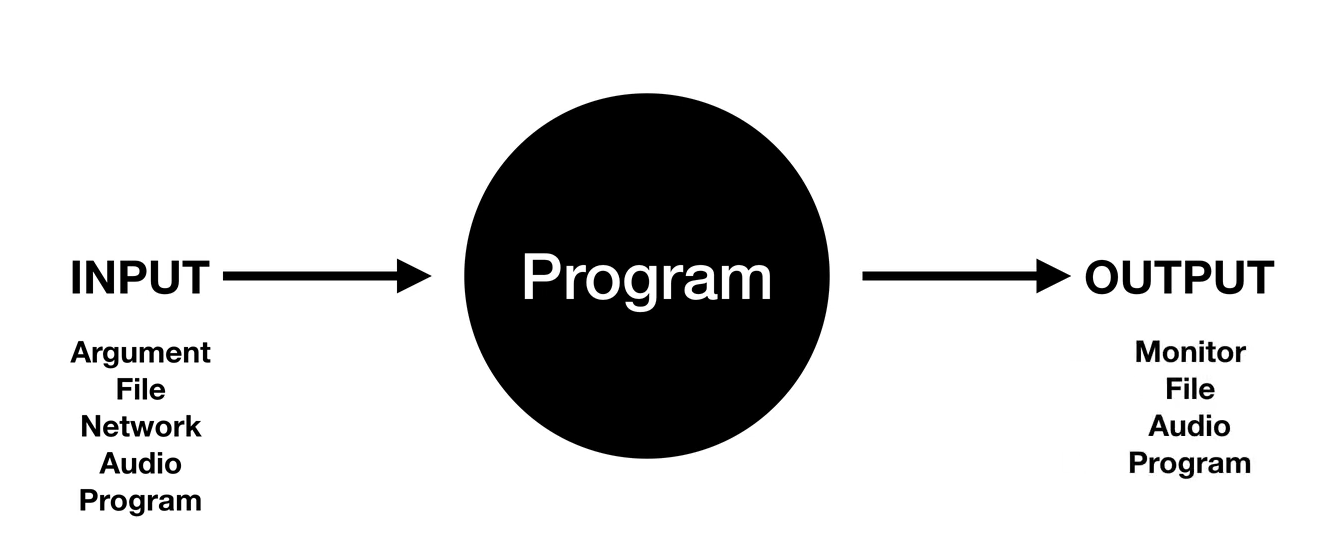
import javax.swing.JOptionPane; //JOptionPane은 기능을 불러 와야 사용이 가능하다
import org.opentutorials.iot.DimmingLights;
import org.opentutorials.iot.Elevator; // import를 통해 미리 작성해 놓은 코드를 활용 가능
import org.opentutorials.iot.Lighting;
import org.opentutorials.iot.Security;
public class Ok_javaGoinHomeInput {
public static void main(String[] args) {
String id = JOptionPane.showInputDialog("Enter a ID"); // showInputDialog을 통해 입력창 발생
String bright = JOptionPane.showInputDialog("Enter a Bright Level");
// 1. 엘리베이터를 부른다
Elevator myElevator = new Elevator(id);
myElevator.callForUp(1);
// 2. 보안이 자동으로 꺼진다
Security mySecurity = new Security(id);
mySecurity.off();
// 3. 불이 자동으로 켜진다
Lighting hallLamp = new Lighting(id+" / Hall Lamp");
hallLamp.on();
Lighting floorLamp = new Lighting(id+" / floor Lamp");
floorLamp.on();
DimmingLights moodLamp = new DimmingLights(id+" moodLamp");
moodLamp.setBright(Double.parseDouble(bright));
// setBright는 실수만 표현 가능 하기 때문에 string to double 이 가능한 함수를 사용한다
moodLamp.on();
}
}다양한 상황에서 사용 가능한 프로그램을 만들기 위해 기능을 추가 해 본다.
showInputDialog를 통해 데이터를 입력할 수 있는 창을 만든 뒤 입력받은 데이터를 출력하는데 사용한다.
import javax.swing.JOptionPane; //JOptionPane은 기능을 불러 와야 사용이 가능하다
import org.opentutorials.iot.DimmingLights;
import org.opentutorials.iot.Elevator; // import를 통해 미리 작성해 놓은 코드를 활용 가능
import org.opentutorials.iot.Lighting;
import org.opentutorials.iot.Security;
public class Ok_javaGoinHomeInput {
// parameter, 매개변수 ->args
public static void main(String[] args) {
String id = args[0]; // 매개변수를 지정해 줌으로써 설정해 놓은 변수 적용
String bright = JOptionPane.showInputDialog("Enter a Bright Level"); // showInputDialog을 통해 입력창 발생
// 1. 엘리베이터를 부른다
Elevator myElevator = new Elevator(id);
myElevator.callForUp(1);
// 2. 보안이 자동으로 꺼진다
Security mySecurity = new Security(id);
mySecurity.off();
// 3. 불이 자동으로 켜진다
Lighting hallLamp = new Lighting(id+" / Hall Lamp");
hallLamp.on();
Lighting floorLamp = new Lighting(id+" / floor Lamp");
floorLamp.on();
DimmingLights moodLamp = new DimmingLights(id+" moodLamp");
moodLamp.setBright(Double.parseDouble(bright));
// setBright는 실수만 표현 가능 하기 때문에 string to double 이 가능한 함수를 사용한다
moodLamp.on();
}
}
argument 설정을 통해 매개변수를 지정해 줌으로써 값을 매번 입력해 줘야하는 수고를 덜 수 있다.
이클립스 없이 컴파일 해보기
-
cmd를 실행시켜 java와 javac가 작동하는지 여부 확인하기
-
작동이 안된다면 고급시스템 설정의 환경변수에서 path(통로)에 자바 bin파일 경로 지정해주기
-
cmd를 실행시켜 자바의 클래스 파일이 있는 경로로 지정해 주기
cd C:\Users\HMS\Desktop\java1\Programing -
C:\Users\HMS\Desktop\java1\Programing>java Programing 명령어를 실행하면 Programing 이라는 class파일에서 main안에 있는 코드를 순차적으로 실행하도록 약속되어있기에 컴파일되어 실행됨
-
라이브러리를 이용하여 실행하려면 라이브러리가 있는 경로를 지정 해 주어야한다
-
javac -cp ".;LIB" Ok_javaGoinHome.java 를 통해 자바고인홈에 사용된 라이브러리 폴더를 지정해 주고
-
java -cp ".;LIB" Ok_javaGoinHome.java 로 지금 자바고인홈을 실행하기 위해 lib안에있는 라이브러리를 사용해라는 명령을 주면 실행 완료